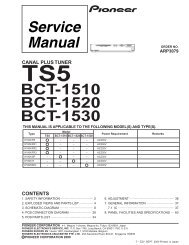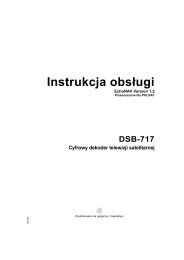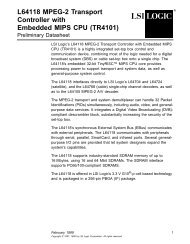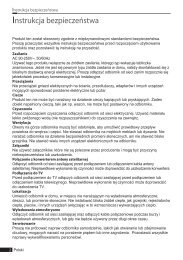Jak ze strumienia .ts zrobić płytę DVD
Jak ze strumienia .ts zrobić płytę DVD
Jak ze strumienia .ts zrobić płytę DVD
Create successful ePaper yourself
Turn your PDF publications into a flip-book with our unique Google optimized e-Paper software.
<strong>Jak</strong> zmienić .<strong>ts</strong> w <strong>DVD</strong> Wersja 2.0 z dnia 2005.03.06<br />
©<br />
(1) dwuklikiem uruchamiamy formatką do edycji nazwy tytułowej strony nas<strong>ze</strong>j płyty<br />
<strong>DVD</strong>. Mamy możliwość indywidualnego doboru czcionki, ustawienia jej wielkości,<br />
koloru oraz takich atrybutów jak Bold, Italic, Underline.<br />
(2) podpowiadana jest automatycznie ustawiona w popr<strong>ze</strong>dnim kroku nazwa nas<strong>ze</strong>j<br />
ścieżki filmowej, możemy ją zmienić postępując jak wyżej<br />
(3) ustawiamy pierwsza akcję jaka ma być wykona po włożeniu płyty do odtwarzacza<br />
<strong>DVD</strong>. Mamy takie możliwości jak: wyświetlenie menu głównego, odtwarzanie<br />
wszystkich ścieżek filmowych oraz odtwarzanie pierws<strong>ze</strong>j ścieżki filmowej.<br />
(4) umożliwia ustawienie parametrów wyświetlania menu miedzy innymi takich jak:<br />
• które menu ma być wyświetlane : główne, menu scenek, czy oba,<br />
• jaka akcja ma być podjęta po zakońc<strong>ze</strong>niu odrywania ścieżki filmowej (powrót do<br />
głównego menu, do menu ścieżek, odgrywanie następnej ścieżki filmowej lub<br />
ponowne odgrywanie tej samej ścieżki filmowej)<br />
• ustawienie parametrów wyświetlanego menu, między innymi: długość sekwencji<br />
wideo w sekundach, odtwarzanie ścieżki dźwiękowej zapisanej w pliku użytym<br />
jako tło nas<strong>ze</strong>go menu,<br />
(5) pr<strong>ze</strong>jście do ustawienia menu rozdziałów<br />
Zmiany tytułu i podpisów pod rozdziałami dokonujemy identycznie jak to robiliśmy w menu<br />
głównym. Dodatkową możliwością jest zmiana początkowej klatki rozdziału. Możemy ją<br />
zmienić klikając dwukrotnie na obrazku rozdziału. Wyświetli się wówczas ekran jak na<br />
rysunku powyżej, popr<strong>ze</strong>z który dowolnie możemy ustawić początek danego rozdziału.<br />
Po zakońc<strong>ze</strong>niu ustawień pr<strong>ze</strong>chodzimy do ostatniego, tr<strong>ze</strong>ciego kroku generowania<br />
struktury pliku <strong>DVD</strong> klikając na przycisk Output.<br />
41